C4D怎么用破碎制作丝带缠绕?
溜溜自学 动画制作 2023-02-23 浏览:694
大家好,我是小溜,C4D软件的功能强大,并且功能丰富,让用户可以根据自己的想法来创作,那么C4D怎么用破碎制作丝带缠绕?C4D使用破碎制作丝带缠绕的效果,通过调节不同的来源对象达到不同的丝带效果,详细的制作方法如下。
工具/软件
硬件型号:惠普(HP)暗影精灵8
系统版本:Windows7
所需软件:C4DR20
方法/步骤
第1步
添加一个对象,这里以人偶为例。再点击 运动图吩译形-破碎 给人偶添加破碎作为父级。选中破碎,点击 对象,勾选 ‘仅外壳’,‘空心对象’,设置偏移碎片为 1CM。

第2步
使用钢笔画一个样条,如图所示王叮。并将样条拖放到 破碎-来源 处,怕海缝将默认的来源删除。
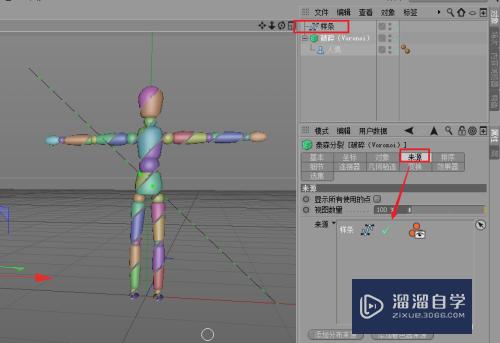
第3步
设置样条的‘点数量’,来调节人偶碎片的大小。

第4步
可以调节样条的位置来达到设置不同的破碎效果,将样条调整为垂直,则人偶的破碎为自上而下的形状。

第5步
调节样条的形状来改变人偶碎片的大小和形状分布。


第6步
调整好后给人偶上材质,得到最终丝带效果。


注意/提示
希望“C4D怎么用破碎制作丝带缠绕?”这篇文章能给大家带来一些帮助,如果大家觉得内容有点晦涩难懂的话,建议动手实操!想要了解相关更多课程也可以点击这里查看更多C4D课程>>
相关文章
距结束 06 天 13 : 12 : 21
距结束 00 天 01 : 12 : 21
首页







